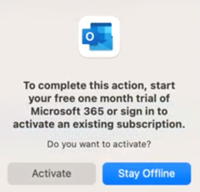Nhóm Outlook đã phát hiện ra sự cố khi bạn tìm cách nâng cấp lên Outlook "Miễn phí" trong App Store từ Outlook 2016 bạn có thể gặp lỗi và bị kẹt ở chế độ ngoại tuyến, không thể chuyển sang Outlook hoặc hoàn nguyên về phiên bản 2016.
Để chuyển về lại, bạn sẽ cần hoàn nguyên về Outlook Thừa tự, xuất các thư mục cục bộ (còn gọi là Trên thư mục Máy tính của Tôi) sang tệp lưu trữ, cài đặt lại Outlook 2016 và nhập tệp lưu trữ.
Hoàn nguyên về Outlook Thừa tự
Nếu bạn đang sử dụng Outlook for Mac, bạn sẽ cần hoàn nguyên về Outlook thừa tự trước khi xuất các tệp cục bộ của mình.
-
Chọn menu Trợ giúp.
-
Chọn Hoàn nguyên về Outlook Thừa tự.
-
Sau khi hoàn nguyên về Outlook Thừa tự, nếu bạn được yêu cầu Dùng thử Outlook Mới, hãy chọn Không phải Bây giờ.
Xuất thư mục cục bộ
-
Trong Outlook, chọn Công cụ, rồi chọn Tài khoản.
-
Chọn nút trừ - và xóa tất cả các tài khoản.
-
Chọn Tệp, rồi Xuất. Chọn tất cả các loại mục được liệt kê, sau đó chọn Tiếp tục.
-
Lưu tệp lưu trữ ở nơi bạn có thể dễ dàng tìm thấy tệp đó.
Cài đặt Outlook 2016
Sau khi lưu tệp lưu trữ và xuất dữ liệu, bạn sẽ cần xóa và tải xuống lại Outlook.
-
Nhấn Control và bấm vào biểu tượng Outlook, rồi chọn Di chuyển vào Thùng rác.
-
Tải xuống Outlook 2016:
-
Cài đặt Outlook 2016.
Trước khi tìm cách mở Outlook 2016 lần nữa, bạn sẽ cần phải làm như sau:
-
Chọn Đi, sau đó chọn Thư viện.
-
Bung rộng thư mục Bộ chứa nhóm, sau đó xóa bất kỳ thư mục nào bắt đầu bằng UBF.
-
Bây giờ, bạn có thể mở Outlook 2016.
Để biết thêm thông tin về cách chuyển trực tiếp đến một thư mục cụ thể, vui lòng xem Chuyển trực tiếp đến một thư mục cụ thể trên máy Mac.
Nhập tệp lưu trữ
Giờ đã đến lúc nhập tệp lưu trữ đã lưu trước đó của bạn.
-
Từ Outlook, chọn Tệp, rồi Nhập.
-
Chọn Tệp lưu trữ Outlook cho Mac (.olm).
-
Tìm tệp lưu trữ của bạn và chọn Nhập. Dữ liệu của bạn bây giờ sẽ được nhập.
-
Bạn sẽ cần kích hoạt Outlook và Office bằng tài khoản được liên kết với giấy phép 2016 của mình và thêm lại mọi tài khoản bị thiếu.
Tìm hiểu thêm về cách Kích hoạt Office.